Hur filtrerar jag ett kalkylblad baserat på ett antal celler i ett annat kalkylblad i Excel?
För två kalkylblad med samma tabellstil och vissa vanliga data kan du behöva filtrera ett kalkylblad baserat på en viss kolumn i en annan. Den här artikeln ger dig en metod för att lösa detta problem.
Filtrera ett kalkylblad baserat på ett annat kalkylblad i Excel
Filtrera ett kalkylblad baserat på ett annat kalkylblad i Excel
Som nedanstående skärmdump har Sheet1 och Sheet2 sin egen tabell, och den första kolumnen A av dessa två tabeller har några dubbla värden, nu måste du filtrera Sheet1 baserat på data i kolumn A i Sheet2. Gör så här.
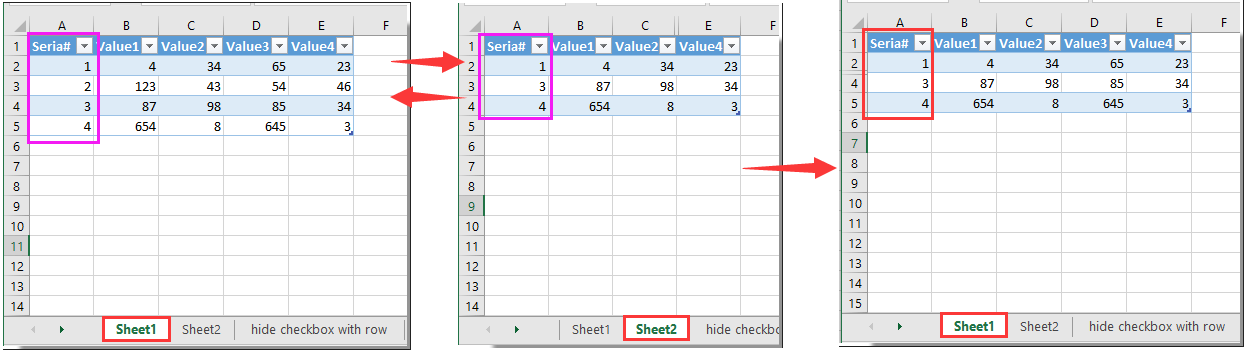
1. Skift till Sheet2 och välj den första kolumnen i tabellen och namnge sedan det valda intervallet som ListID i Namn Box. Se skärmdump:
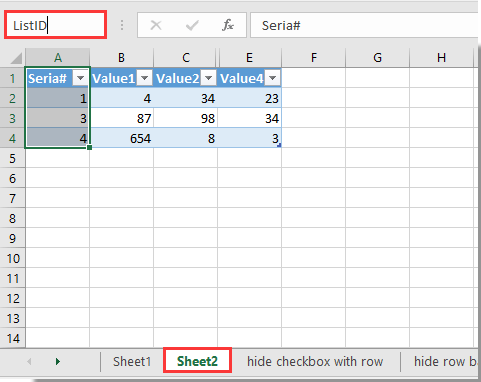
2. Gå tillbaka till Sheet1, välj en tom cell bredvid originaltabellen och ange sedan formel = COUNTIF (ListID, A2) (Anmärkningar: ListID är det intervallnamn du skapade i steg 1, A2 är cellen i kolumnen som du vill filtrera efter) i formelfältet och tryck sedan på Enter.
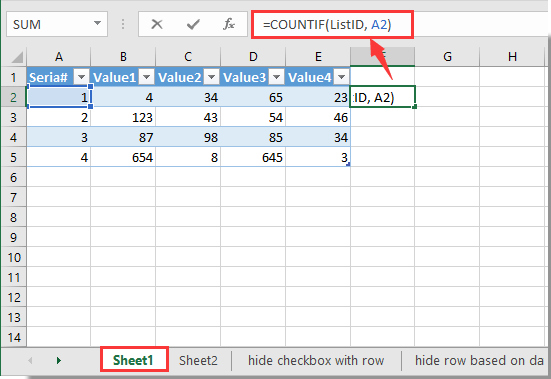
Du kan se att nummer 1 och 0 visas i den nya hjälpkolumnen. Siffran 1 betyder att samma data också finns i ett visst område i Sheet2, nummer 0 betyder att det specifika cellvärdet inte finns i Sheet2.
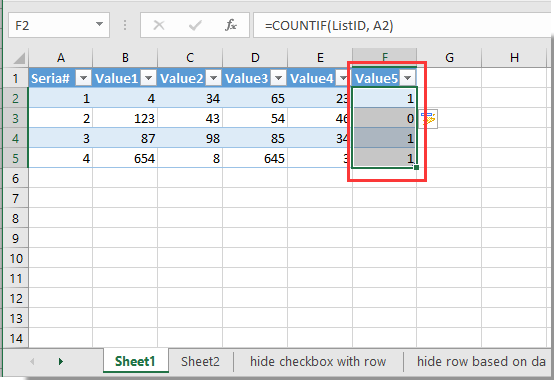
3. Filtrera sedan den nya hjälparpelaren efter nummer 1 enligt nedanstående skärmdump.
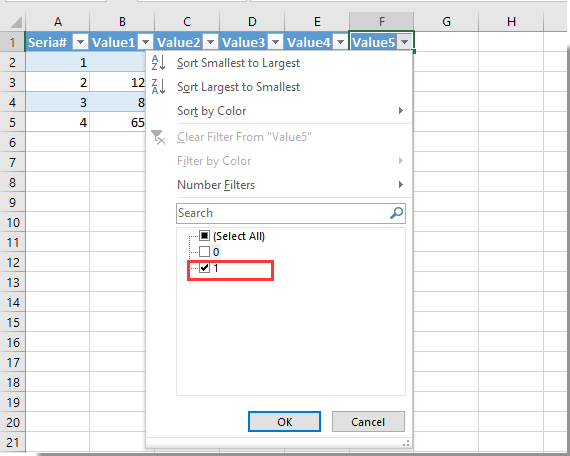
Därefter filtreras data i Sheet1 ut baserat på det specifika intervallet i Sheet2.
Relaterade artiklar:
- Hur filtrerar jag data som innehåller tomma rader i Excel?
- Hur filtrerar jag data baserat på kryssrutan i Excel?
Bästa kontorsproduktivitetsverktyg
Uppgradera dina Excel-färdigheter med Kutools för Excel och upplev effektivitet som aldrig förr. Kutools för Excel erbjuder över 300 avancerade funktioner för att öka produktiviteten och spara tid. Klicka här för att få den funktion du behöver mest...

Fliken Office ger ett flikgränssnitt till Office och gör ditt arbete mycket enklare
- Aktivera flikredigering och läsning i Word, Excel, PowerPoint, Publisher, Access, Visio och Project.
- Öppna och skapa flera dokument i nya flikar i samma fönster, snarare än i nya fönster.
- Ökar din produktivitet med 50 % och minskar hundratals musklick för dig varje dag!

